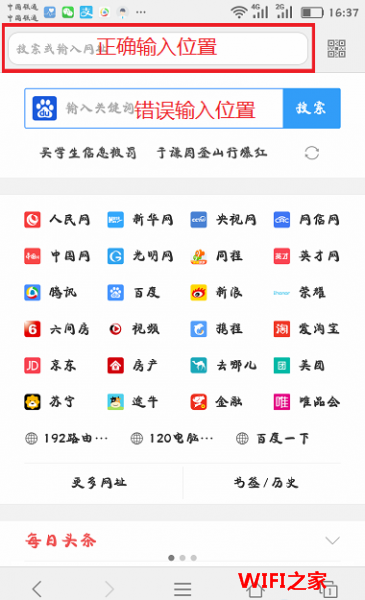新买的迅捷fac1900r千兆版路由器用手机设置方法或者是恢复出厂设置的迅捷路由器重新设置上网都可以按照下面的步骤去操作。
附:这里介绍的是用手机浏览器来设置迅捷fac1900r千兆版路由器,如果你想用迅捷APP来设置也是一样的,可以直接扫描下面二维码下载,也可以在路由器后面的贴纸中扫描下载。
第一:手机连接wifi
正确安装迅捷fac1900r千兆版路由器,待启动好后,就用手机连接wifi信号,这时的wifi是没有密码的,可以连接但不能上网,可以进行路由器设置。
第二:进入浏览器设置
(1)、打开手机浏览器输入管理页面地址:falogin.cn 进入登录页面,有些可能会遇到无法打开登录页面的情况,有可能是没有在正确的地址栏中输入,如图:
(2)、进入路由器页面设置一个创建一个登陆密码,方便下次管理路由器,如图:
附:这里建议创建的登录密码与后面的WiFi密码相同,这样方便以后管理路由器。
(3)、点击 → 后,路由器会自动选择你的上网方式,请等待一会儿。
如果检查到你家宽带 上网方式为 宽带拨号上网,这时就需要输入 宽带账号与宽带密码 。需要正确输入才能上网,如不知道就只有拨打宽带运营商的电话查询了,如图:
如果检查到你家宽带 自动获取IP地址 ,这里就不需要什么操作了,直接点击下一步就可以了。
还有一种就是固定IP地址,家庭宽带一般是用不了的,这里就不介绍了。
(4)、点击 → ,设置wifi名称和密码。设置好后点击 → 路由器就会重启,设置完成。这里2.4G与5G的密码可以相同,也可以不同根据自己喜好设置就好,如图:
温馨提醒:
①、Wi-Fi密码:建议用 大写字母+小写字母+数字+符号 的组合来设置,并且密码长度要大于8位。
②、无线名称:建议用字母、数字或者字母与数字的组合进行设置。切勿用中文汉字设置,因为部分手机、平板电脑、笔记本电脑等无线设备,并不支持中文名称的无线信号。
③、手机尽量不要用WiFi万能钥匙之类的软件,这样你的密码在怎么设置都是没有用,别人一样都会破解。
第三:检测是否设置成功
待路由器重新启动,然后连接你刚才设置的迅捷fac1900r千兆版路由器wifi,再发条微信或者打开一个网页查看是否设置成功。如果没有成功请仔细查看是哪里设置错误,再设置一次。
附:(1)、FAC1900R千兆版具备双频合一功能,出厂默认将2.4GHz和5GHz两个频段合并为一个SSID(无线名称), 同时通过802.11k/v协议实现Wi-Fi信号无缝漫游,在终端移动过程中,为手机等终端智能切换频段,让你始终保持高网速体验。
(2)、3×3 MU-MIMO,多设备也能高网速,传统路由器,在多个设备同时连接Wi-Fi的情况下,只能让设备排队上网,一旦连接的设备变多,网络即变得拥挤不堪,FAC1900R千兆版支持MU-MIMO(多用户多入多出)技术,在多用户同时接入的情况下,能够同时高速处理多个设备的数据收发,多个设备同时连接Wi-Fi,依然能让每个设备都高速上网,驰骋网络。
继续阅读
本文来自投稿,不代表路由百科立场,如若转载,请注明出处:https://www.qh4321.com/311.html